随着社交软件的普及,微信已经成为人们日常生活中不可或缺的通讯工具,而vivo手机用户在使用微信时,对于微信提示音的设置可能会感到有些困惑。不过只要掌握了正确的设置方法,就能轻松地根据个人喜好来调整微信的提示音。接下来我们就来详细了解一下vivo手机微信提示音的设置方法。
vivo手机微信提示音设置方法
具体方法:
1.先点击手机屏幕上的【设置】图标。
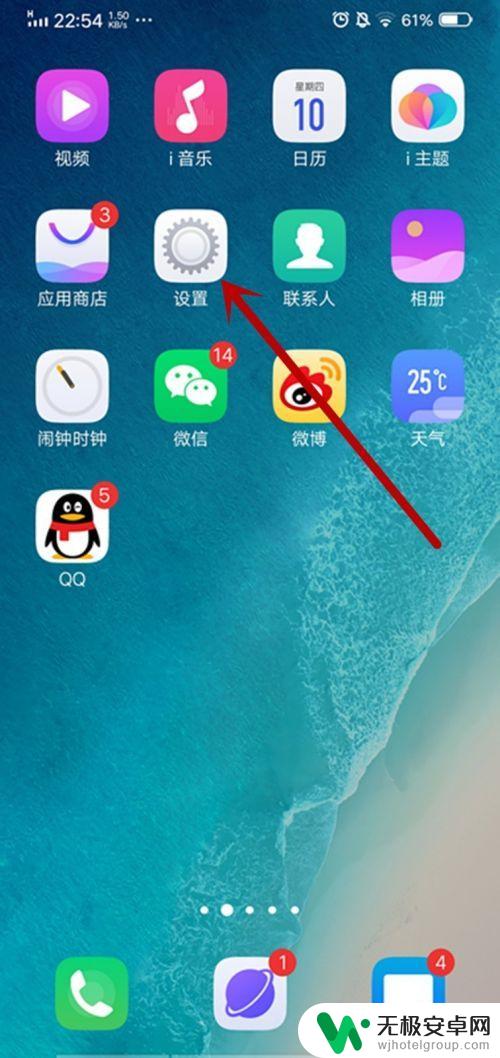
2.进入设置界面里,点击【更多设置】选项。
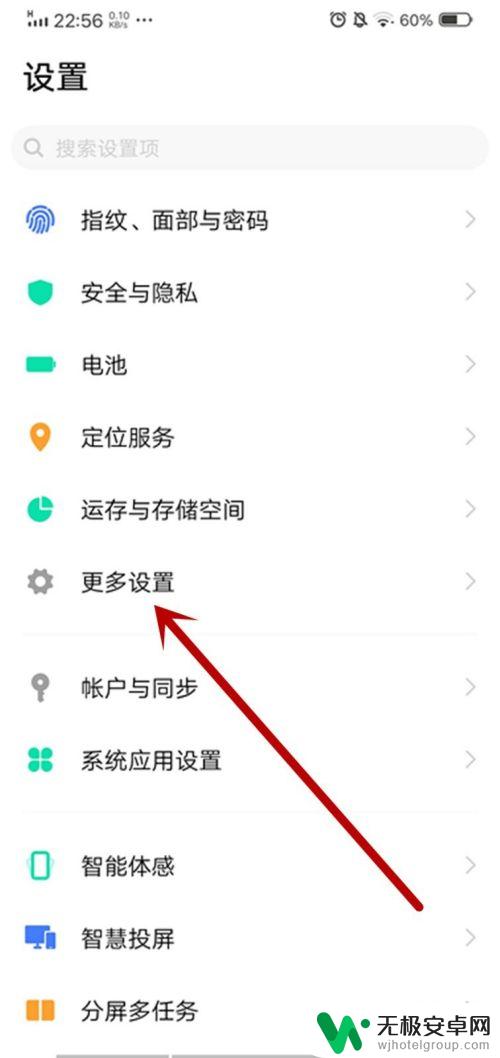
3.在更多设置界面选择【应用管理】,进入在应用管理界面。找到微信并点击进入。
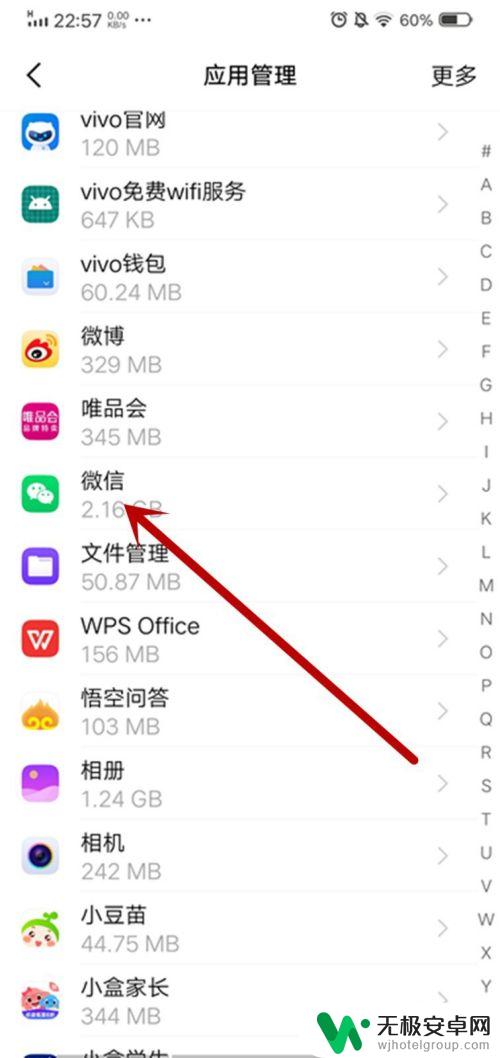
4.进入微信应用程序信息界面里,点击【通知】中的【新消息通知】选项。
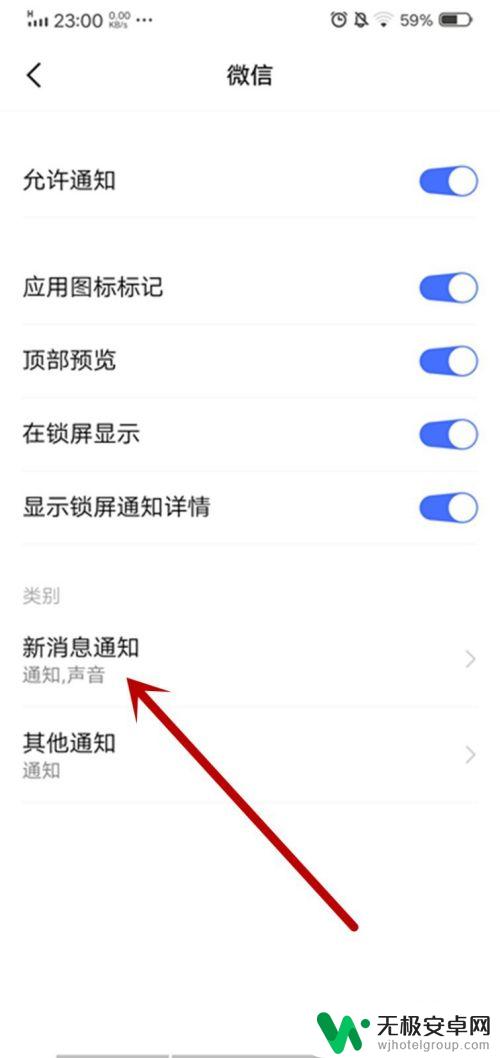
5.进入新消息通知里面,点击【重要程度】。
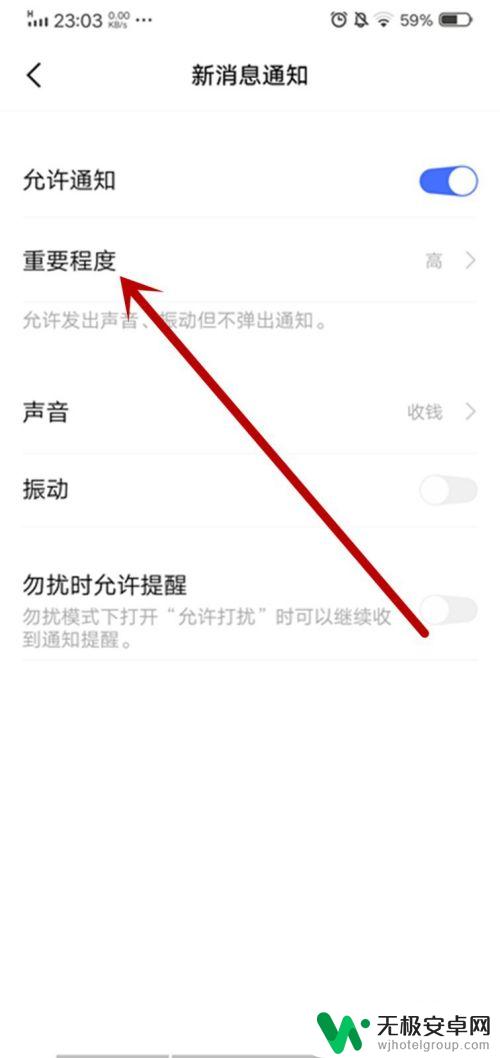
6.在重要程度界面内,选择【紧急或高】选项。
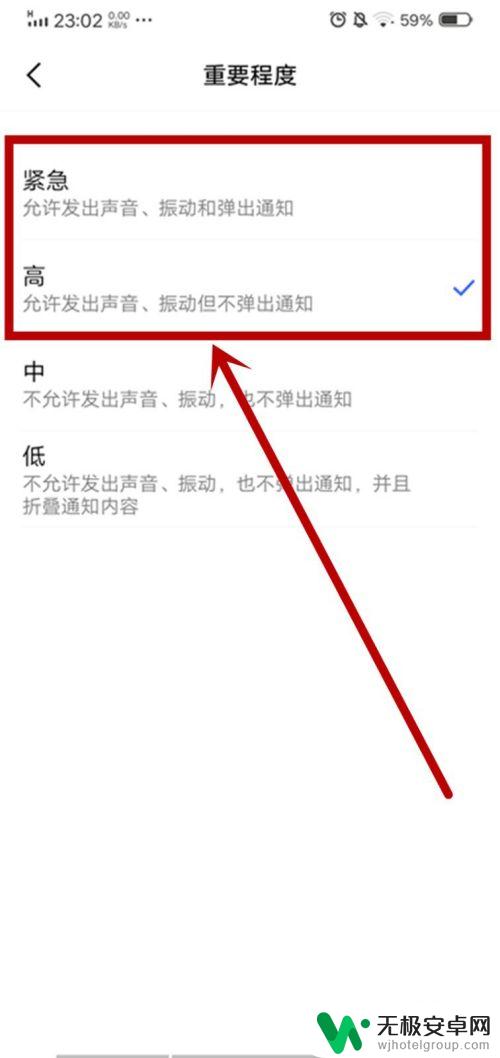
7.接下来点击【声音】选项。
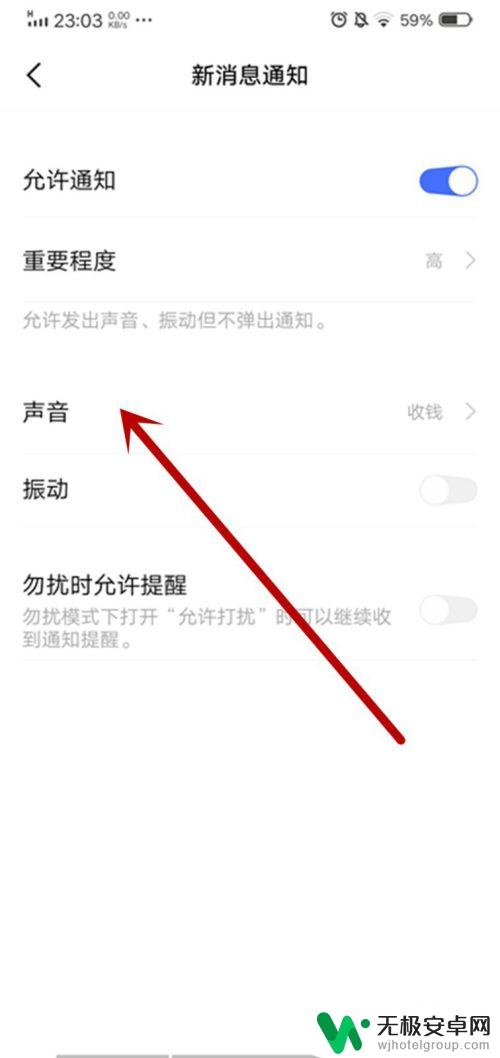
8.如图所示,在声音里面选择喜欢的声音,微信提示音就改好了。
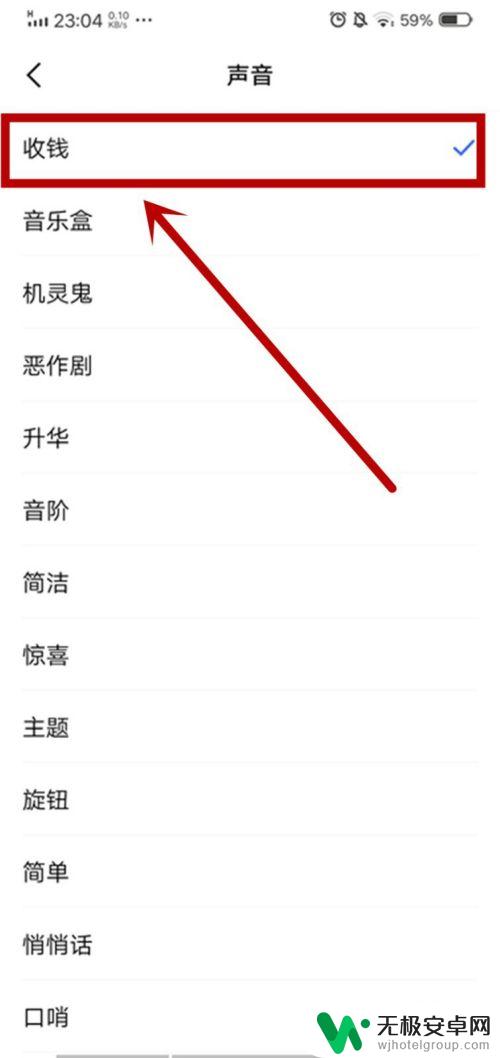
以上就是vivo手机来微信的提示音的全部内容,需要的用户可以根据小编的步骤进行操作,希望对大家有所帮助。











